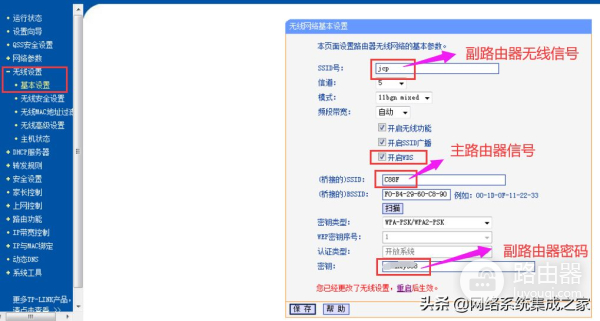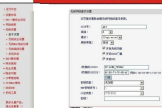两个无线路由器的桥接(两台路由器桥接)
小编:迷魂冰
更新时间:2022-04-13 11:09
我们现在家里客厅里基本上都安装有无线路由器供我们手机、平板设备来上网冲浪,可往往在卧室的时候,信号不是很好,而我们大部分时间是在卧室度过的,这时就可以添加一个无线路由器,在不改变原有路由器配置的情况下,来扩展无线信号。
主路由器配置
主路由器能正常上网,开启DHCP即可。
副路由器配置
首先将我们配置的电脑断开与其他无线的连接,连接到副路由器信号上。

通过查看属性,查看分配给电脑的IP信息,同时查看副路由器的管理IP。

通过IE浏览器,进入副路由器配置管理界面。
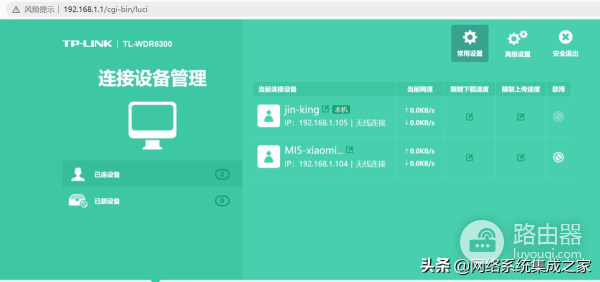
关闭DHCP服务
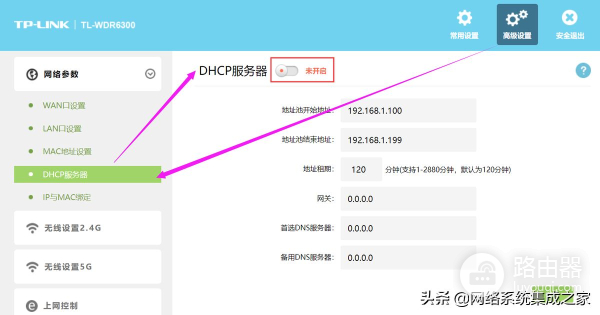
开启WDS功能

下一步,选择主路由器信号,然后选中,输入主路由器无线密码。

下一步,输入副路由器WIFI名称及无线密码。
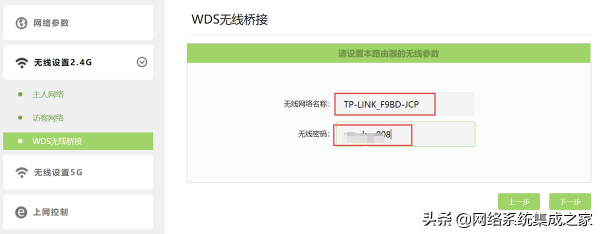
设置新的副路由器LAN管理地址
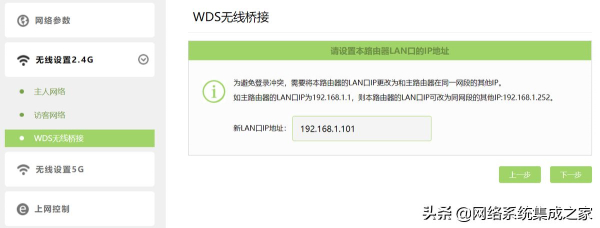
完成配置
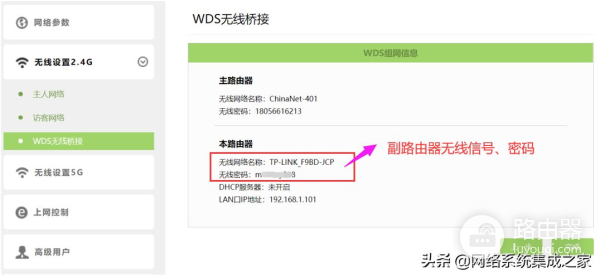
再进去看,就可以发现副路由器WDS配置已经变了。
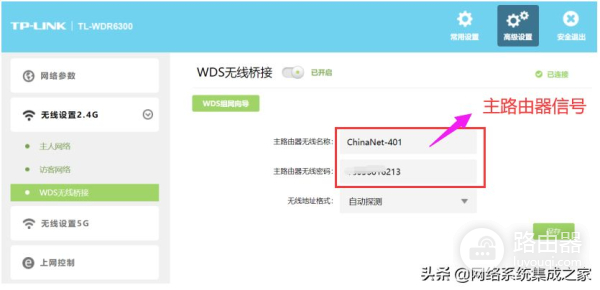
这时通过无线信号进入192.168.1.1已经变成了主路由器的管理地址。
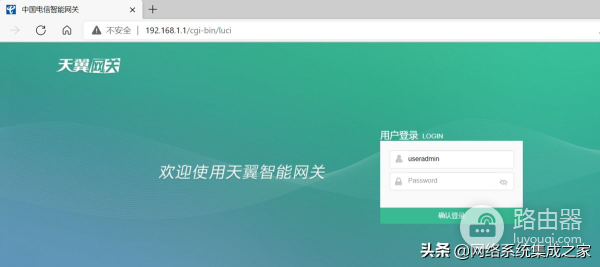
这时用手机、电脑、平板等无线设备连接到副路由器的无线信号就能正常上网了。
注意不同型号的无线路由器设置可能有所不同。
TP-WR841N设备配置如下:
关闭DHCP
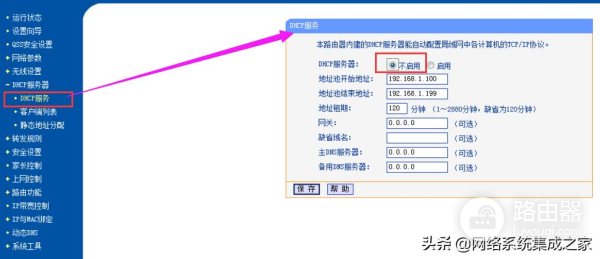
启用WDS
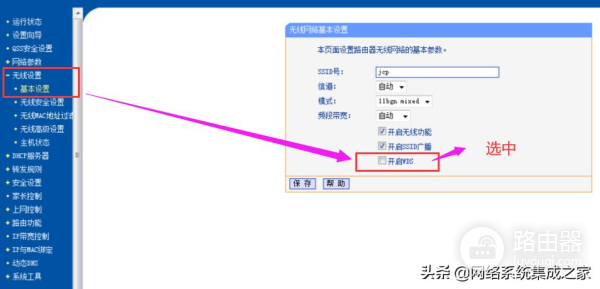
扫描主路由器无线信号
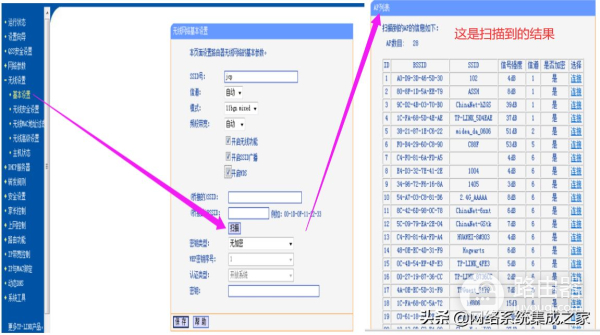
连接到主路由器信号,并设置副路由器密码。